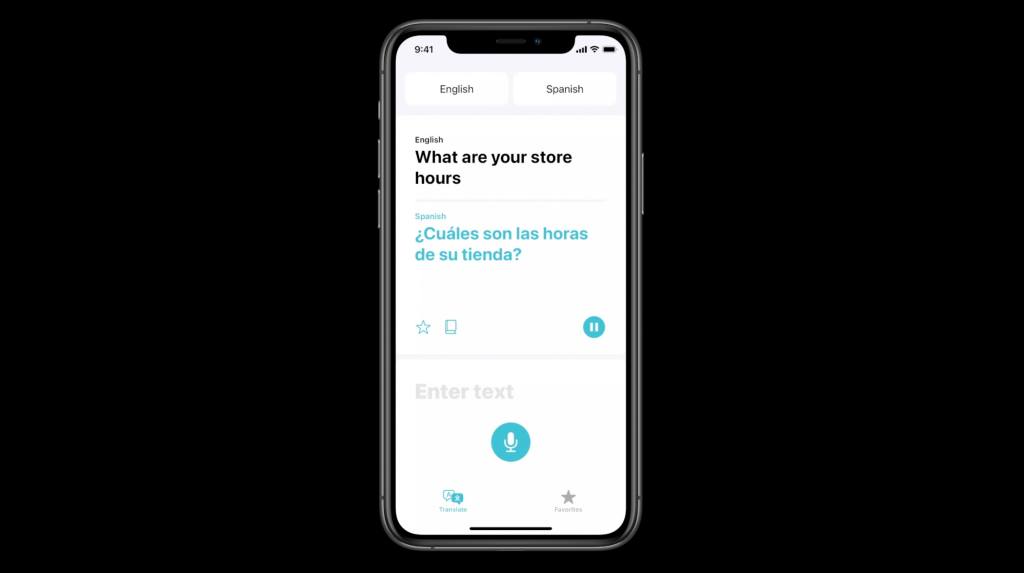iOS14絵文字の最新情報
世界絵文字デーを記念して、Appleは今年のiPhone、iPad、さらにはMacに登場する絵文字の一部をプレビューしました。 Emojipediaによってからかわれているように、最も待望されているiOS 14絵文字のいくつかは、忍者、コイン、ブーメランなどで構成されています。
これらの絵文字はすべて、今年初めに絵文字13.0の一部で実際に承認されたことを覚えておいてください。 この記事の背後にある唯一のアイデアは、iOS14に付属する絵文字に関する詳細情報を提供することです。 Appleは、絵文字を検索するための新機能も導入しました。
パート1:iOS14の新しいリスト絵文字
iOS 14の新しい絵文字が追加されたことで、リストは完成しました。 合計で、Appleが今年後半にiOSの安定したリリースで追加する117の新しい絵文字があります。 さて、Appleは常にiOS、iPadOS、macOSのアップデートで新しいiOS14絵文字をリリースすることを覚えておいてください。
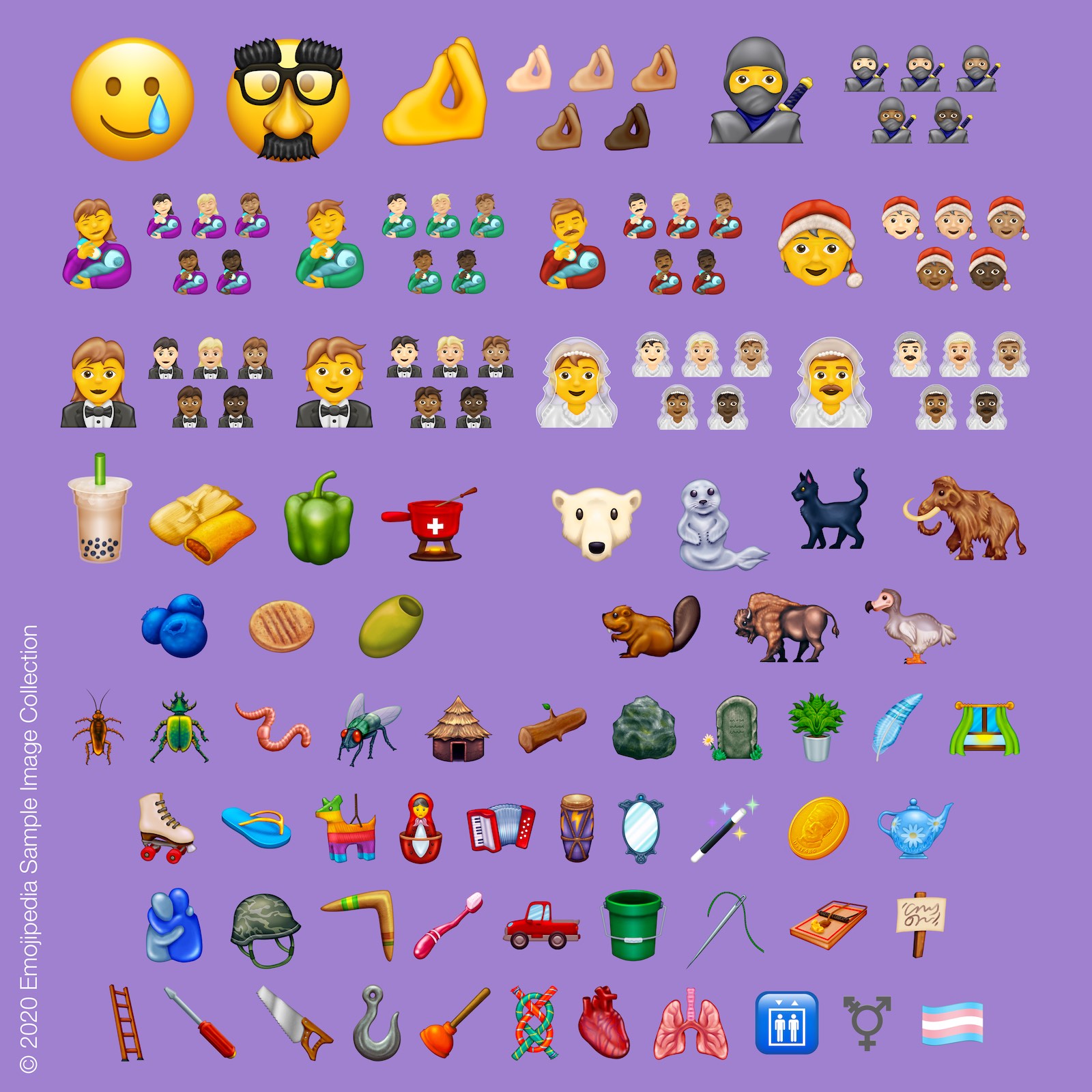
これは、Appleが昨年iOS13.2アップデートで行ったのと同じことです。 そしてその前の年はiOS12.1でした。 Appleがこれまでにプレビューした絵文字には次のものが含まれます。
- 忍者
- ドードー
- コイン
- タマレ
- つままれた指
- トランスジェンダーのシンボル
- ハート
- 肺臓
- ブーメラン
- バブルティー
もうXNUMXつ注意すべき点は、今年、iOSでの絵文字の検索がこれまでになく簡単になることです。 次のセクションでは、同じことについて説明します。
パート2:絵文字の検索に関するiOS14の新機能
いよいよiOS14で新しい絵文字を検索できるようになります。このオプションはMacにはすでに何年もありましたが、iPhoneとiPadはこの点で遅れをとっていました。 これらは、UIに実際にすべての違いをもたらす小さな詳細の一部です。
注意: iOS 14は、開発者向けおよびパブリックベータ版でのみ利用可能です。 したがって、アーリーアダプターになりたい場合は、これらの機能を体験するためにベータプロファイルを作成する必要があります。
iOS14で絵文字を検索する
ステップ1: まず第一に、あなたはどんなアプリケーションにも向かう必要があります。 次に、スマイリーフェイスをタップするだけでAppleEmojiキーワードを選択します。 設定メニュー内でキーボードを有効にできます。
ステップ2: さて、すべての新しいiOS 14絵文字の上に、「検索絵文字」があります。
ステップ3: 選択範囲内で目的の絵文字を簡単にフィルタリングできます。
ステップ4: 次に、通常どおりに絵文字を選択します
パート3:iOS14について知っておくべきその他のこと
iOS14のリリース日
iOS 14の絵文字に関するすべての誇大宣伝で、誰もがiOS 14のリリース日について質問し始めました。しかし、Appleはまだ特定の日付をリリースしていません。 しかし、昨年の13月13日のiOS 14リリースに続いて、iOSXNUMXもほぼ同時に発売される可能性が高くなります。
iOS 14対応デバイス
iOS 14の発表に伴い、Appleは新しいiPhoneを含むすべてのiOS13デバイスをサポートすることを発表しました。 つまり、iOS14をサポートするすべてのデバイスのリスト全体には次のものが含まれます。
- iPhone 11
- iPhone 11 Pro
- iPhone 11 Pro Max
- iPhone XS
- iPhone XS Max
- iPhone XR
- iPhone X
- iPhone 8
- 8 iPhoneプラス
- iPhone 7
- 7 iPhoneプラス
- iPhone 6s
- 6s iPhoneプラス
- iPhone SE(第1世代)
- iPhone SE(第2世代)
- iPod touchの(7th世代)
iOS 14の新機能
iOS 14の絵文字とは別に、Appleが追加した最も待望の機能のいくつかを以下に示します。
1)アプリライブラリ
iOS 14で、Appleは新しいアプリライブラリを導入しました。 この特定のビューでは、さまざまなカテゴリに基づいてすべてのアプリを整理できます。 これにより、ホーム画面もある程度整理されます。 新しいアプリライブラリ内には、リストビューもあります。 これにより、アプリがアルファベット順に並べ替えられます。

2)ウィジェット
そこで、Appleはついにホーム画面にウィジェットを追加することを決定しました。 iOSでは、ウィジェットにはさまざまなサイズがあります。 ウィジェットをホーム画面に移動すると、アプリは自動的に邪魔にならないように移動します。 ウィジェットにアクセスする最も簡単な方法は、「ウィジェットギャラリー」を使用することです。
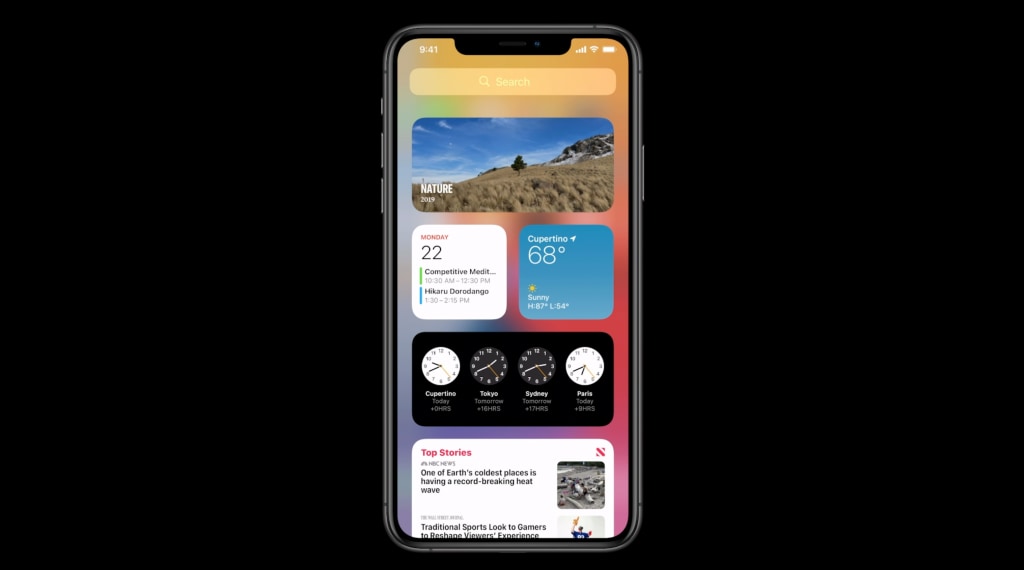
3)ピクチャーインピクチャー
iPadのようなピクチャーインピクチャー体験を待っていたのなら、iOS14はiPhoneにも同じことをもたらします。 エクスペリエンスをよりシームレスにするために、Siriは画面全体を表示しなくなります。

4)アプリを翻訳する
大事なことを言い忘れましたが、このアプリはiOS 14に翻訳アプリをもたらします。これは、完全にオフラインでありながら、実際の翻訳で完全に機能するように設計されています。 言語を選択してマイクボタンをタップするだけです。